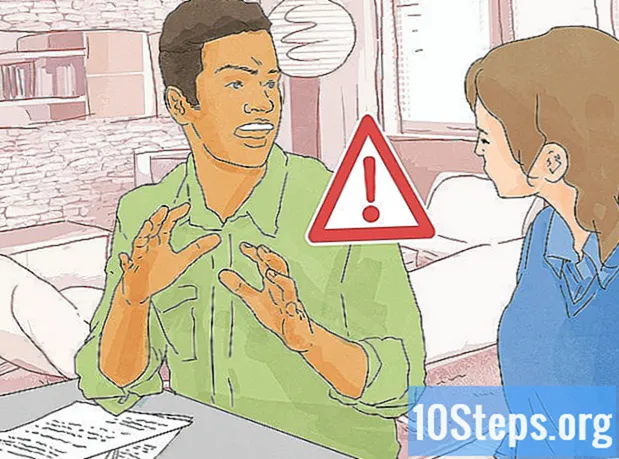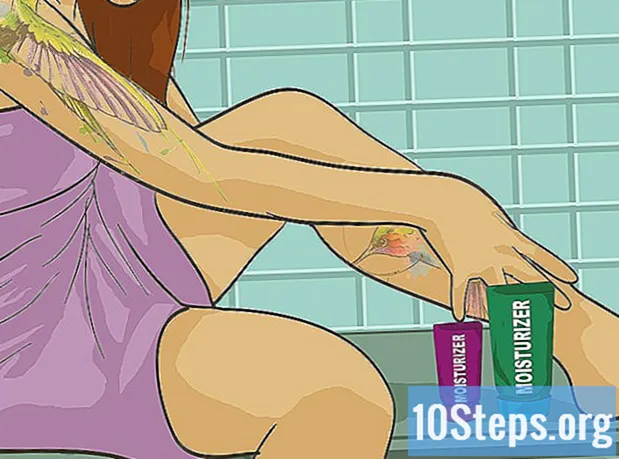Περιεχόμενο
Άλλες ενότητεςΑυτός ο οδηγός απευθύνεται σε όσους χρειάζονται πραγματικά βοήθεια για να αλλάξουν δικαιώματα σε αρχεία και φακέλους σε οποιοδήποτε Linux Kernel για αυτό το demo. Θα χρησιμοποιώ εικόνες του Fedora core 8 από τα δικά μου πειράματα. Θα χρησιμοποιήσω επίσης τη μορφή Οκτάλ (αριθμός) της εντολής για λόγους απλότητας. (Συγγνώμη από μερικές από τις εικόνες που χρησιμοποίησα το MS χρώμα, αλλά αν μεγεθύνετε την εικόνα κάνοντας κλικ πάνω της βοηθά)
Βήματα
Δείτε ποια άδεια θέλετε να αλλάξετε. Για να δείτε τα δικαιώματα που έχετε ήδη σε αρχεία χρησιμοποιήστε την εντολή Ls με την επιλογή -l (εικόνα 1)

Αποφασίστε ποια άδεια θέλετε να αλλάξετε: είτε την πρόσβαση ΧΡΗΣΤΗ, την πρόσβαση ΟΜΑΔΑΣ ή ΑΛΛΗ πρόσβαση. Αυτό θα καθορίσει πώς θα γράψετε την εντολή chmod και πού θα βάλετε κάθε αριθμό.
Παρατηρήστε γράμματα στη γραμμή αδειών στην εικόνα 1. Αυτές είναι οι λεπτομέρειες άδειας (r για ανάγνωση), (w για εγγραφή) (x για εκτέλεση) αυτό θα επιτρέψει στον χρήστη, την ομάδα ή άλλο άτομο να διαβάσει (να ανοίξει) το αρχείο, να γράψει (να κάνει αλλαγές) στο αρχείο ή να εκτελέσει ( τρέξτε) το αρχείο. Ο αριθμός που χρησιμοποιείται για το R είναι 4 ο αριθμός που χρησιμοποιείται για το W είναι 2 και ο αριθμός που χρησιμοποιείται για το X είναι 1 που ισούται με 7, υπάρχουν κάποια μαθηματικά που απαιτούνται για να γίνει αυτό. (ανατρέξτε και στα δύο γραφήματα στην ενότητα σημειώσεων)- Για παράδειγμα, εάν θέλετε να προσθέσετε την άδεια ανάγνωσης και την άδεια εγγραφής μόνο σε χρήστες, θα γράφατε την εντολή που θα προσθέσατε 4 για ανάγνωση και 2 για εγγραφή, ώστε τα δικαιώματα στο αρχείο σας να μοιάζουν με αυτά που βλέπετε στην εικόνα 2 για το χρήστης αρχείου. (ανατρέξτε στο γράφημα στην ενότητα σημειώσεων για το γράφημα των αριθμητικών τιμών των δικαιωμάτων).

Παρατηρήστε ότι υπάρχουν 3 αριθμοί στον κωδικό οκτάλης / αριθμού. Αυτά αντιπροσωπεύουν Χρήστες | Ομάδες | Άλλο από αριστερά προς τα δεξιά. Η τοποθέτηση ενός αριθμού από 1-7 σε οποιοδήποτε από τα τρία μέρη θα αλλάξει την άδεια για κάθε ένα ανάλογα με τους αριθμούς που χρησιμοποιείτε
Αλλάξτε την άδεια στους φακέλους χρησιμοποιώντας την ίδια εντολή για αρχεία. Απλώς φροντίστε να χρησιμοποιήσετε την απόλυτη διαδρομή του φακέλου, ώστε να μην κάνετε λάθος (δηλ. Ο φάκελος δοκιμής μου βρίσκεται στο / home / izindemo / test). Εάν δεν είστε σίγουροι, απλώς κοιτάξτε την εικόνα 3
Αφού πληκτρολογήσετε την εντολή chmod με τους κατάλληλους αριθμούς, ελέγξτε αν έχετε ολοκληρώσει με επιτυχία την εντολή χρησιμοποιώντας την εντολή ls –l. Αν λειτούργησε, καλή δουλειά. Εάν δεν προσπαθήσετε ξανά. (Εάν ξεχάσετε πώς φαίνεται η εντολή, ανατρέξτε στην εικόνα 1 που χρησιμοποιήθηκε η πρώτη εντολή)
Εάν δεν είστε βέβαιοι για το πώς να διορθώσετε τα λάθη σας, συνδεθείτε στον ριζικό λογαριασμό σας και αλλάξτε τα δικαιώματα στο αρχείο ή στον κατάλογο σε 777 όταν χρησιμοποιείτε την εντολή chmod, η οποία θα επιστρέψει τα δικαιώματα ανάγνωσης εγγραφής και εκτέλεσης σε όλους.
Τώρα που γνωρίζετε τα βασικά για τον τρόπο αλλαγής των δικαιωμάτων αρχείων στο Linux, παίξτε με την άδεια για να δείτε τι αλλάζει όταν προσπαθείτε να ανοίξετε ένα αρχείο ή φάκελο ή προσπαθείτε να μετακινήσετε το αρχείο και να δείτε ποια αποτελέσματα λαμβάνετε. Τα αποτελέσματα πρέπει να διαφέρουν.
Καλή διασκέδαση (Linux αν είναι πάντα διασκεδαστικό).
Ερωτήσεις και απαντήσεις κοινότητας
Συμβουλές
- Άδεια ανάγνωσης Εγγραφή εκτέλεσης
- Αριθμός αριθμού 4 2 1
- Τιμή γραμμάτων r w x
- Παράδειγμα εντολής: # chmod 777 όνομα αρχείου
- τι κάνει κάθε άδεια σε κάθε τροποποιητή
- Χρήστης
- User + r: επιτρέπει στον χρήστη που δημιούργησε το αρχείο να διαβάσει το αρχείο.
- User + w: επιτρέπει στο χρήστη που δημιούργησε το αρχείο να κάνει αλλαγές στο αρχείο.
- Χρήστης + x: επιτρέπει στο χρήστη που δημιούργησε το αρχείο να ανοίξει / εκτελέσει το αρχείο.
- Ομάδα
- Ομάδα + r: επιτρέπει σε οποιονδήποτε στην ομάδα που δημιούργησε το αρχείο (ή μόνο στην ομάδα) να έχει πρόσβαση σε αυτό.
- Group + w: επιτρέπει στην ομάδα στην οποία ανήκει το αρχείο, να τους επιτρέπει να κάνουν αλλαγές στο αρχείο.
- Ομάδα + x: επιτρέπει σε οποιονδήποτε στην ομάδα στην οποία ανήκει το αρχείο να έχει πρόσβαση στο αρχείο.
- Αλλα
- Άλλο + r: επιτρέπει σε κάθε επισκέπτη χρήστη να διαβάσει το αρχείο.
- Άλλο + w: επιτρέπει σε κάθε επισκέπτη χρήστη να κάνει αλλαγές στο αρχείο.
- Άλλο + x: επιτρέπει σε κάθε χρήστη επισκέπτη να εκτελέσει το αρχείο.
Προειδοποιήσεις
- Για να αλλάξετε δικαιώματα σε αρχεία, πρέπει να είστε ο δημιουργός του αρχείου, στην ομάδα στην οποία ανήκει το αρχείο ή να συνδεθείτε ως Root (διαχειριστής για εσάς χρήστες των Windows).
- Εάν αποφασίσετε να αλλάξετε τα δικαιώματα σε ένα φάκελο, βεβαιωθείτε ότι δεν βρίσκεστε στο φάκελο τη στιγμή που πληκτρολογείτε την εντολή ή ότι δεν θα λειτουργήσει.